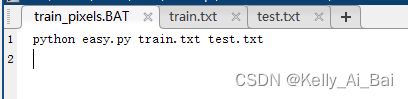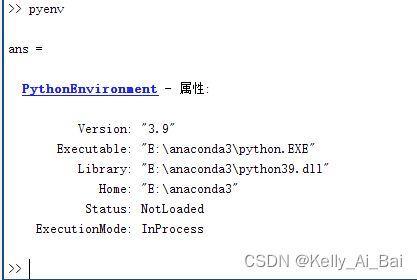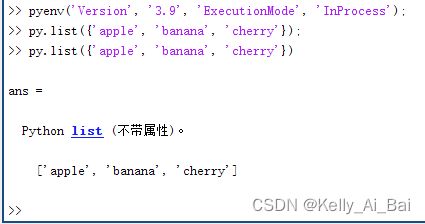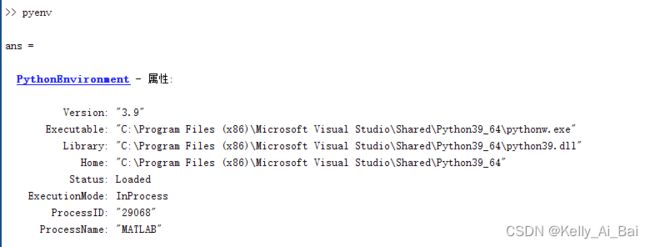如何在Matlab 2020b 中运行BAT文件中的python脚本指令
这篇文章我将会阐述如何来使用libsvm进行模型的训练以及结果的预测。
关于要运行的BAT文件及其内容介绍
下面这是我的BAT文件(train_pixels)以及文件中的内容,可以看到BAT文件中的内容是运行python脚本的指令。
后缀为 .BAT 的文件是一个批处理文件,通常用于批量执行一系列命令。此处的 train_pixels.BAT文件中就是运行 Python 脚本。
在 MATLAB 中运行外部的 Batch 文件,可以使用 system() 函数。
所以运行 train_pixels.BAT 文件可以使用如下参考代码:
% 指定 Batch 文件的路径
batchFilePath = 'full_path_to\train_pic.BAT'; % 请替换成你实际的路径
% 使用 system 函数运行 Batch 文件
status = system(batchFilePath);
% 检查运行状态
if status == 0
disp('Batch 文件执行成功.');
else
error('Batch 文件执行失败.');
end
其中,‘full_path_to\train_pic.BAT’ 需要替换为自己BAT文件所在的路径
此外,要注意 MATLAB 的工作目录,它应该是 Batch 文件所在的目录或者包含 Batch 文件的目录。
上述代码运行 Batch 文件,然后检查其返回状态。如果状态为 0,则表示成功执行;如果不为 0,则可能出现错误, 可以根据实际情况对错误进行更详细的处理。
我们再来看看train_pic.Batch 文件中的内容是:
python easy.py train_pic.txt test_pic.txt
这一行命令实际上是在命令行中执行的,其中:
python是用于运行 Python 脚本的命令easy.py是要运行的 Python 脚本的文件名train_pi.txt是作为参数传递给 Python 脚本的训练数据文件的名称test_pic.txt是作为参数传递给 Python 脚本的测试数据文件的名称
所以,这一行命令的含义是在命令行中执行一个 Python 脚本 easy.py,并将文件 train_pic.txt 作为训练数据,test_pic.txt 作为测试数据传递给这个脚本
具体来说,这可能是一个用于训练和测试某个机器学习模型的脚本。脚本可能包含有关数据处理、模型训练和测试评估的代码。要了解脚本的详细内容,需要查看 easy.py 文件的内容。
所以, 通过运行BAT文件来运行python的脚本指令!!!
运行BAT文件发生的错误
在Matlab命令窗口中输入相关命令后,发生了各种各样的报错
1. 路径的问题:
这个错误表明 Python 无法找到 easy.py 文件,原因可能是相对路径问题或当前工作目录的不一致。
- 解决办法:
检查路径中的空格或中文字符: 确保路径中没有空格或中文字符,因为这可能导致 Python 找不到文件。
检查 Python 脚本的路径: 在 Batch 文件中执行 Python 脚本时,Python 需要找到脚本的准确路径。确保 easy.py 文件在 Batch 文件的同一目录或指定的路径下。
使用绝对路径: 尝试在 Batch 文件中使用 cd 命令切换到脚本所在的目录,或者直接使用 python 命令的绝对路径。如下图所示:
cd C:\Users\DELL\Desktop\论文代码\论文中的Matlab代码\chapt5_多层次特征提取+SVM\libsvm-2.86\tools\
python easy.py train_pic17_scale20.txt test_pic17_scale20.txt
检查文件是否存在: 确保 easy.py、train_pic.txt 和 test_pic.txt 这三个文件都存在于指定的路径。
使用绝对路径执行 Python 脚本: 如果可能,尝试在 Batch 文件中使用 Python 的绝对路径,以确保 Python 可以正确找到文件。
2. Python没有加载进MATLAB中
这个错误提示表明 MATLAB 无法识别名为 ‘python’ 的函数或变量。通常情况下,这可能是因为 MATLAB 无法找到系统路径中与 Python 相关联的可执行文件。
那么,我们就使用 pyenv 函数查看一下是否在 MATLAB 中加载进来 Python。
在MATLAB窗口命令行输入 pyenv ,按 Enter 键,运行结果如下图所示:
补充:(想了解函数pyenv的可以阅读下面几行内容,不感兴趣的可以直接略过)
在 MATLAB 中查找系统中安装的 Python 可以使用 pyenv 函数。这个函数用于管理 MATLAB 与 Python 的交互,包括查找已安装的 Python 版本。
在 MATLAB 命令窗口中执行以下命令:
pyenv
这将返回一个结构体,其中包含 MATLAB 所知道的所有 Python 版本的信息。特别是,pyenv 会返回一个结构体数组,每个元素表示一个 Python 版本。结构体中的字段包括 'Version'(Python 版本号)和 'Executable'(Python 可执行文件路径)。
现在对上图的运行结果进行一下分析:
这段信息显示系统中安装的 Python 环境的一些关键信息,一起来看看每个字段的含义:
-
Version: Python 的版本号。在这里我的Python 版本是 3.9
-
Executable: Python 可执行文件的路径。在这里,Python 可执行文件的路径是 “E:\anaconda3\python.EXE”
-
Library: Python 动态链接库的路径。在这里,这是 “E:\anaconda3\python39.dll”
-
Home: Python 安装的根目录。在这里,Python 安装在 “E:\anaconda3” 目录下
-
Status: Python 环境的加载状态。在这里,状态是 “NotLoaded”,表示 MATLAB 尚未加载这个 Python 环境
-
ExecutionMode: Python 的执行模式。在这里,是 “InProcess”,表示 MATLAB 与 Python 通信是通过进程内方式进行的
通过对运行结果的分析可知,此时此刻我的Python环境还没有加载进MATLAB中!下面我们就一起在MATLAB中加载Python环境 。
MATLAB中加载Python环境
在 MATLAB 中加载 Python 环境使用 pyenv 函数。通过在命令行窗口输入命令 pyenv 已经获得了关于 Python 环境的信息,包括版本和路径等信息。现在,我们要将这个 Python 环境加载到 MATLAB 中,以便在 MATLAB 中使用 Python 功能,从而完成Python脚本指令的运行。
使用以下命令加载 Python 环境:
pyenv('Version', '3.9', 'ExecutionMode', 'InProcess');
在这里,我要加载 Python 版本为 3.9,执行模式为 ‘InProcess’ 的 Python 环境。要根据自己系统内的实际情况来加载,确保将版本号和执行模式参数替换为自己系统中 Python 环境的实际信息。
加载 Python 环境后,我们可以使用 MATLAB 中的 Python 模块调用 Python 函数,创建 Python 对象等。例如: py.list({'apple', 'banana', 'cherry'})
这个命令将在 MATLAB 中创建一个 Python 列表对象,并传递包含三个字符串的 MATLAB 数组作为参数。
注意:在使用 Python 功能之前,一定要先加载正确的 Python 环境,并确保 Python 环境的路径正确设置。如果遇到问题,可以检查 MATLAB 的文档或 MATLAB 社区获取更多帮助。
此时我再次输入命令 pyenv,可以看到 Status:Loaded , 这表明此时此刻Python环境已经成功加载进MATLAB中了。
最后,在MATLAB的命令行窗口输入如图所示的命令,我们就可以运行BAT文件了。因为BAT文件中的内容是Python的脚本指令,所以就可以通过运行BAT文件来运行Python的脚本指令。
% 指定 Batch 文件的路径
batchFilePath = 'full_path_to\train_pic.BAT'; % 请替换成你实际的路径
% 使用 system 函数运行 Batch 文件
status = system(batchFilePath);
% 检查运行状态
if status == 0
disp('Batch 文件执行成功.');
else
error('Batch 文件执行失败.');
end
补充:
什么是BAT文件?
Batch 文件(.bat 文件):
Batch 文件是一种文本文件,其中包含了一系列的命令,这些命令按顺序执行。在 Windows 系统中,Batch 文件通常以 .bat 为扩展名。这些文件可以包含一系列用于执行特定任务的命令,例如文件操作、程序运行等。
作用:
-
自动化任务: Batch 文件可以用于自动执行一系列命令,从而自动化一些重复性的任务
-
批处理脚本: 可以用 Batch 文件编写批处理脚本,简化复杂的任务
-
启动程序: 通过 Batch 文件可以启动一个或多个程序,带有特定的参数
-
环境设置: 可以用 Batch 文件设置环境变量、路径等系统配置